GNU Octave/Tworzenie rysunków
Tworzenie rysunków
Rysunki 2D
[edytuj]plot
[edytuj]Rysunki dwuwymiarowe można tworzyć za pomocą funkcji plot. Najczęstsze użycie to:
plot(x, y)
Oba argumenty są wektorami tej samej długości i zawierają współrzędnych odpowiednio x-owe i y-owe.

Zatem plot dostaje ciąg punktów: i rysuje linie: . Na przykład:
x=[0:1:10] y=sin(x) plot(x,y)
Dostajemy przybliżenie wykresu funkcji sinus.
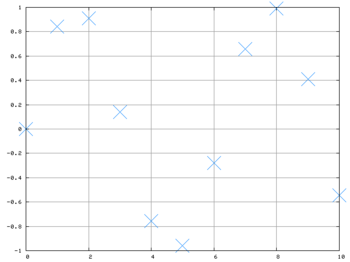
Punkty domyślnie zostały połączone liniami i narysowane na czerwono. To można zmienić, np.
plot(x,y,"+b")
zaznaczy punkty znakami i narysuje je na niebiesko. Żeby lepiej było widać chcemy też wyświetlić kratę punktów:
grid on
Dostępne kolory i ich oznaczenia:
| oznaczenie literowe | oznaczenie numeryczne | nazwa koloru |
|---|---|---|
| k | 0 | black |
| r | 1 | red (domyślny) |
| g | 2 | green |
| b | 3 | blue |
| m | 4 | magenta |
| c | 5 | cyan |
| w | 6 | brown |
Dostepne style to:
+ * o x - . @ -@

Wykresy można łączyć. Każdy z nich wówczas dobrze jest narysować innym kolorem i opisać w legendzie. Opis umieszcza się między dwoma średnikami, na przykład:
t = [0:0.1:10]; plot( t,cos(t),"-r;cos(t);", t,sin(t),"+m;sin(t);", t,tan(t),"xc;tan(t);", t,atan(t),"*g;argtan(t);" );
W tym wykresie funkcja tangens eksploduje, więc przyda się jeszcze ograniczyć zakres osi:
axis( [0 10 -2 2] )
pcolor
[edytuj]vZx = linspace(-5,5,200);
vZy = linspace(-5,5,200);
[Zx,Zy]=meshgrid(vZx,vZy);
a = sqrt(Zx.^2 + Zy.^2);
# ---------- draw ----------------
clf # clear the screen
pcolor(Zx,Zy,a)
colormap(jet(32));
title('Absolute value of zx+zy*i')
xlabel('zx')
ylabel('zy')
shading interp
colorbar
lub z użyciem funkcji trygonometrycznych
# http://yapso.sourceforge.net/demo/demo.html
[x,y] = meshgrid(linspace(-pi,pi,30));
z = cos(x).*sin(y);
subplot(1,2,1)
title('Demo of pcolor: shading flat');
pcolor(x,y,z);
shading flat
subplot(1,2,2)
title('shading interp');
pcolor(x,y,z);
shading interp
Rysunki 3D
[edytuj]
Narysować domek za pomocą funkcji mesh.
mesh(x,y,z)
rysuje wykres dla punktów . Zatem domek o kwadratowej podstawie , wysokości i o dachu wysokości można narysować za pomocą komendy:
mesh([0 0.5 1], [0 1], [1 2 1; 1 2 1 ])

Narysować za pomocą za pomocą funkcji mesh i meshgrid wykres funkcji
Przygotujmy brzegi:
x=[-1:0.1:1]; y=[-1:0.1:1];
Obliczamy wartości:
[X,Y]=meshgrid(x,y); Z=sin(X.*X.+2.*Y.*Y)
Rysujemy:
mesh(x,y,Z)
Zapis do pliku
[edytuj]Sposób zapisu do pliku zależy od wersji GNU Octave.
Jeśli rysujemy za pomocą Gnuplota, można to zrobić "niskopoziomowo" za pomocą __gnuplot_raw__:
__gnuplot_raw__("set term png \n");
__gnuplot_raw__("set output \"plik.png\" \n");
plot(...)
Wynikiem będzie "plik.png" w formacie PNG.
Inna metoda, już odradzana, to użycie funkcji gset
gset term postscript eps color gset output "plik.eps" plot(...)
Zaawansowany gnuplot
[edytuj]Z poziomu Octave'a można użyć zaawansowanych opcji Gnuplota. Wykonując
__gnuplot_raw__("polecenie\n");
to tak, jakbyśmy wykonywali polecenie w samym gnuplocie. Na przykład:
__gnuplot_raw__("set key off\n")
Przetwarzanie obrazów
[edytuj]Obraz jest reprezentowany przez macierz 2D zawierającą kolory. Dzięki temu bardzo łatwe jest przetwarzanie i analizowanie obrazów w Octave[1][2][3]
pkg load image; pkg load miscellaneous; # waitbar nx = 480; ny = 480; MyImage = zeros(ny,nx,3); # 2D matrix filled with zeros waitbar(0,'Please wait...'); # info for iy = 1:ny for ix= 1:nx # tu możemy zmieniać kolor poszczególnych pikseli end # for ix waitbar(iy/ny); end # for iy image(MyImage); # wyświetla obraz imwrite(MyImage,'s.png' ); # zapisuje obraz do pliku s.png ; wymaga ImageMagic
Bardziej zaawansowany przykład :
# octave m-file based on the m-file by Chris King
# http://www.dhushara.com/DarkHeart/Viewers/source/siegel.m
# an MyImage here is a matrix for 24 bit (3 byte) colors
# load packages
pkg load image; # imwrite
pkg load miscellaneous; # waitbar
# constan values
nx = 480;
ny = 480;
MyImage = zeros(ny,nx,3); # 2D matrix filled with zeros
magc=0.65;
dSide=1/magc;
Zxmin = -dSide;
Zxmax = dSide;
Zymin = -dSide;
Zymax = dSide;
stepy = (Zymax - Zymin)/(ny - 1);
stepx = (Zxmax - Zxmin)/(nx - 1);
# computations
waitbar(0,'Please wait...'); # info
for iy = 1:ny
Zy = Zymax - iy*stepy; # invert y axis
for ix= 1:nx
Zx = Zxmin + ix*stepx;
if(Zy>0 && Zx>0) # first quadrant should be in upper right position
MyImage(iy,ix,2)=255-MyImage(iy,ix,2);
endif;
end # for ix
waitbar(iy/ny);
end # for iy
#
image(MyImage); # display image
imwrite(MyImage,'s.png' ); # save image to the file
Ogólny schemat przetwarzania obrazów :[4]
I = imread ("my_input_image.img");
J = process_my_image (I);
imwrite ("my_output_image.img", J);
imwrite z Octave ma odwróconą listę argumentów w stosunku do MATLAB'a "
imwrite(filename, image) % Octave imwrite(image, filename) % MATLAB
Jednak w Octave funkacja wykrywa kolejność argumentów więc nie ma się o co martwić[5]
Typy obrazów
[edytuj]- RGB = macierz M x N x 3 gdzie każdy 3-wektor odpowiada intensywności R-G-B
- indeksowany = macierz M x N liczb całkowitych odpowiadających kolejności kolory w macierzy kolorów
- skali szarości = macierz M x N liczb odpowiadających intensywności szarości
- binarne = macierz M x N wartości logicznych
Indeksowane
[edytuj]Indeksowane obrazy korzystają z mapy kolorów ( palety).
# color map = mapa kolorów ( paleta) jest macierzą trójek RGB = liczb od 0.0 do 1.0 cm = [ 0 0 0 % pierwszy element = czarny kolor 0 0 1 % niebieski 0 1 0 % zielony 0.2 0.2 0.2 % szary 1 0 0 % czerwony 1 0 1 % purpurowy 1 1 0 % żółty 1 1 1]; % ostatni element = biel r=rows(cm); # liczba wierszy i kolorów c=columns(cm); # liczba kolumn , powinna być 3 iSide=100; # długość boku obrazu w pixelach img = 4*ones(iSide,iSide); # używamy 4 kolor z mapy kolorów colormap(cm); image(img) imwrite(img,"cm.png")
lub :[6]
## Show the 'hsv' colormap as an image image (1:64, linspace (0, 1, 64), repmat (1:64, 64, 1)') axis ([1, 64, 0, 1], "ticy", "xy") colormap hsv
Aby zobaczyć co zawiera mapa kolorów wpisujemy jej nazwę bez średnika :
jet
Losowe kolory :
# array of random integers from 1 to r # add 1 to remove zero img = floor(rand(iSide,iSide).*r ).+ 1; # Element-wise operations
Zródła
[edytuj]- ↑ octave doc - Image-Processing
- ↑ Introduction to image processing in Matlab 1 by Kristian Sandberg
- ↑ Matrixlab - rgb examples
- ↑ octave doc : Image Processing
- ↑ Peter Kovesi - info about octave/matlab
- ↑ post Colormap demos? by Soren Hauberg




![{\displaystyle [0,10]\times [-\!2,2]}](https://wikimedia.org/api/rest_v1/media/math/render/svg/0054c8d5736a42ed6d24aab39fb93a17026a3cc5)

![{\displaystyle [0,1]^{2}}](https://wikimedia.org/api/rest_v1/media/math/render/svg/e2fd6e9b0db782a26c033d7c728aadac9eec363a)


![{\displaystyle f:[-1,1]^{2}\to \mathbb {R} }](https://wikimedia.org/api/rest_v1/media/math/render/svg/7a3d636b097bec61c344e03b77e2cf59facf381b)
